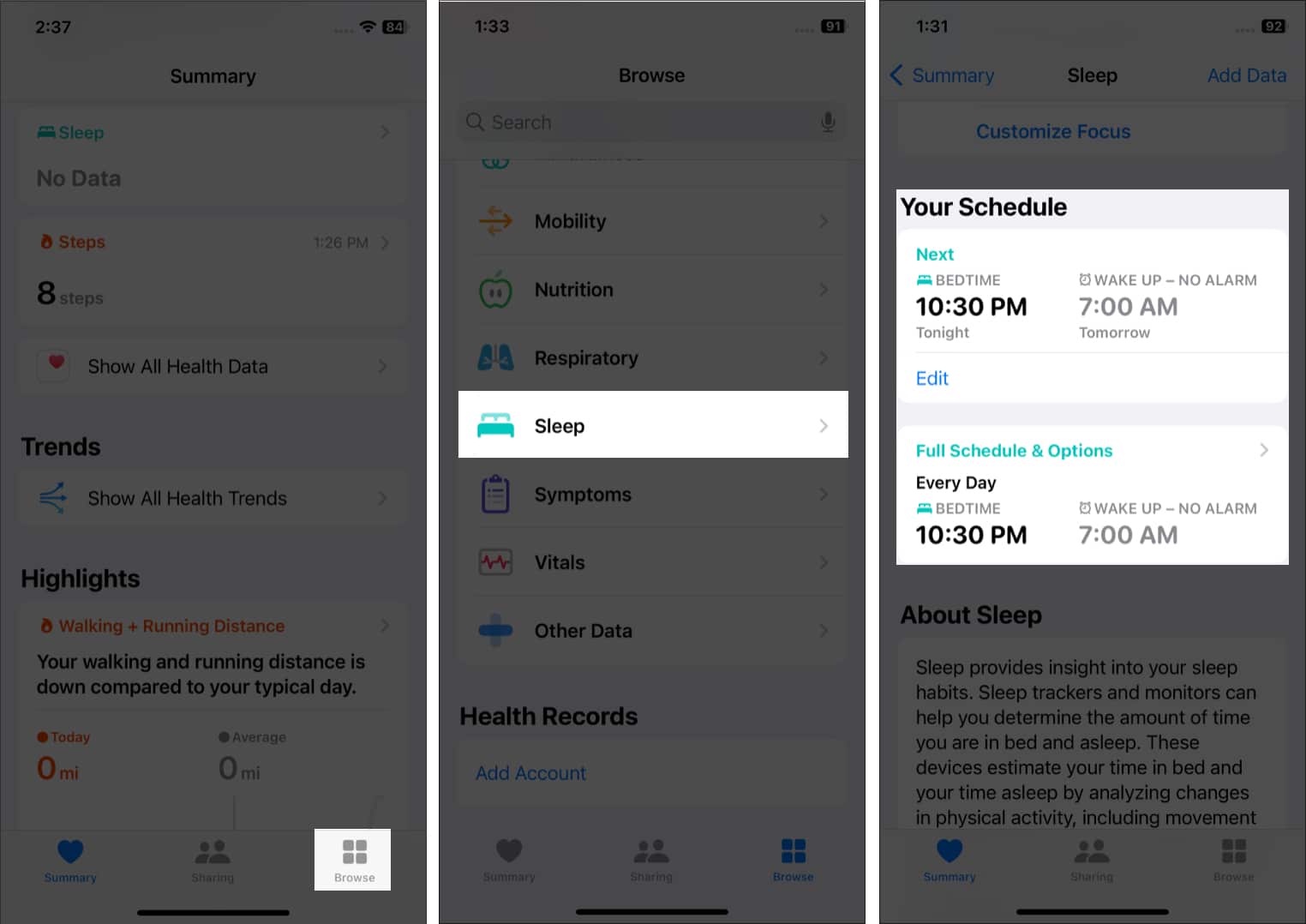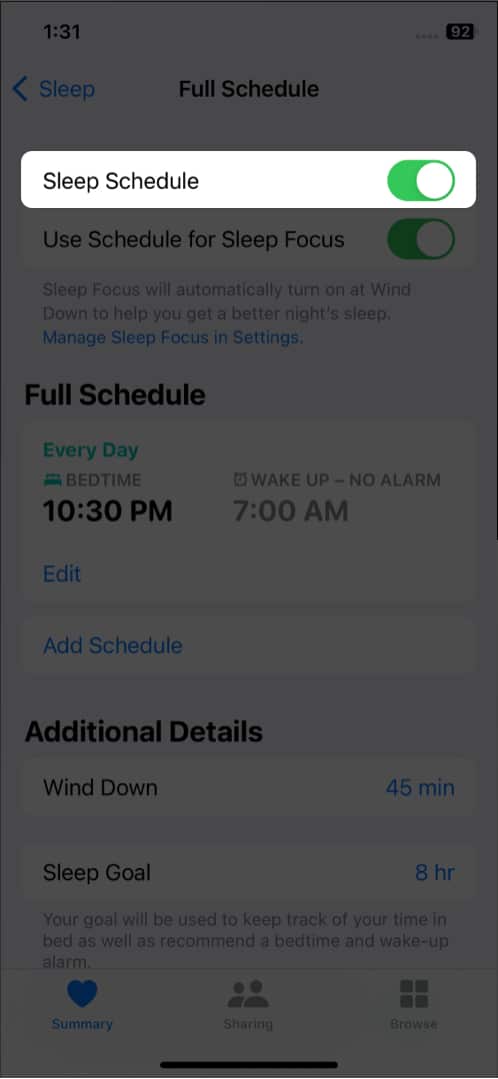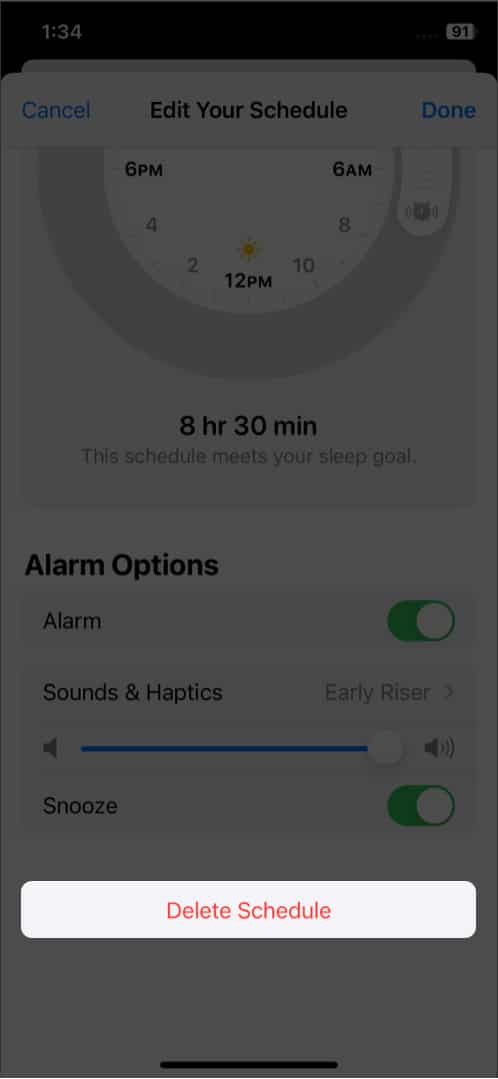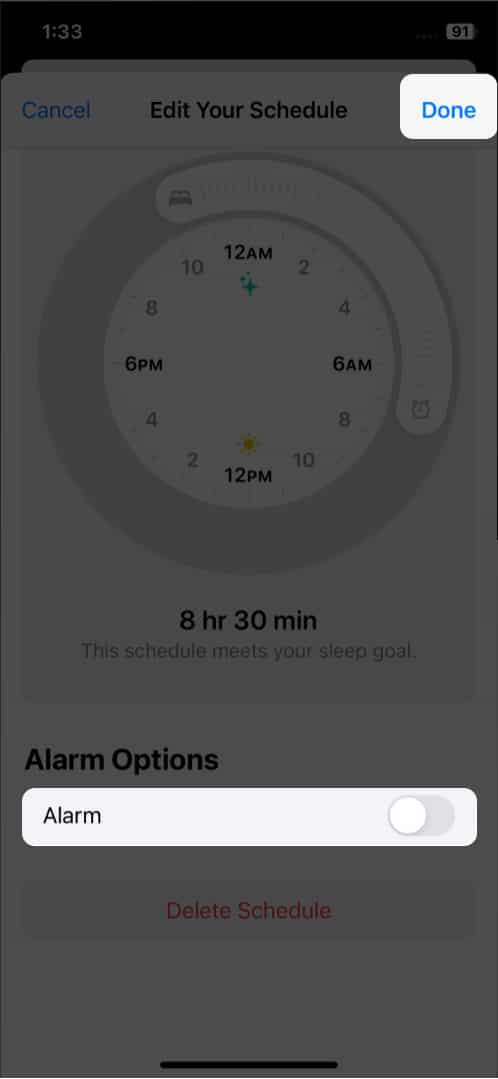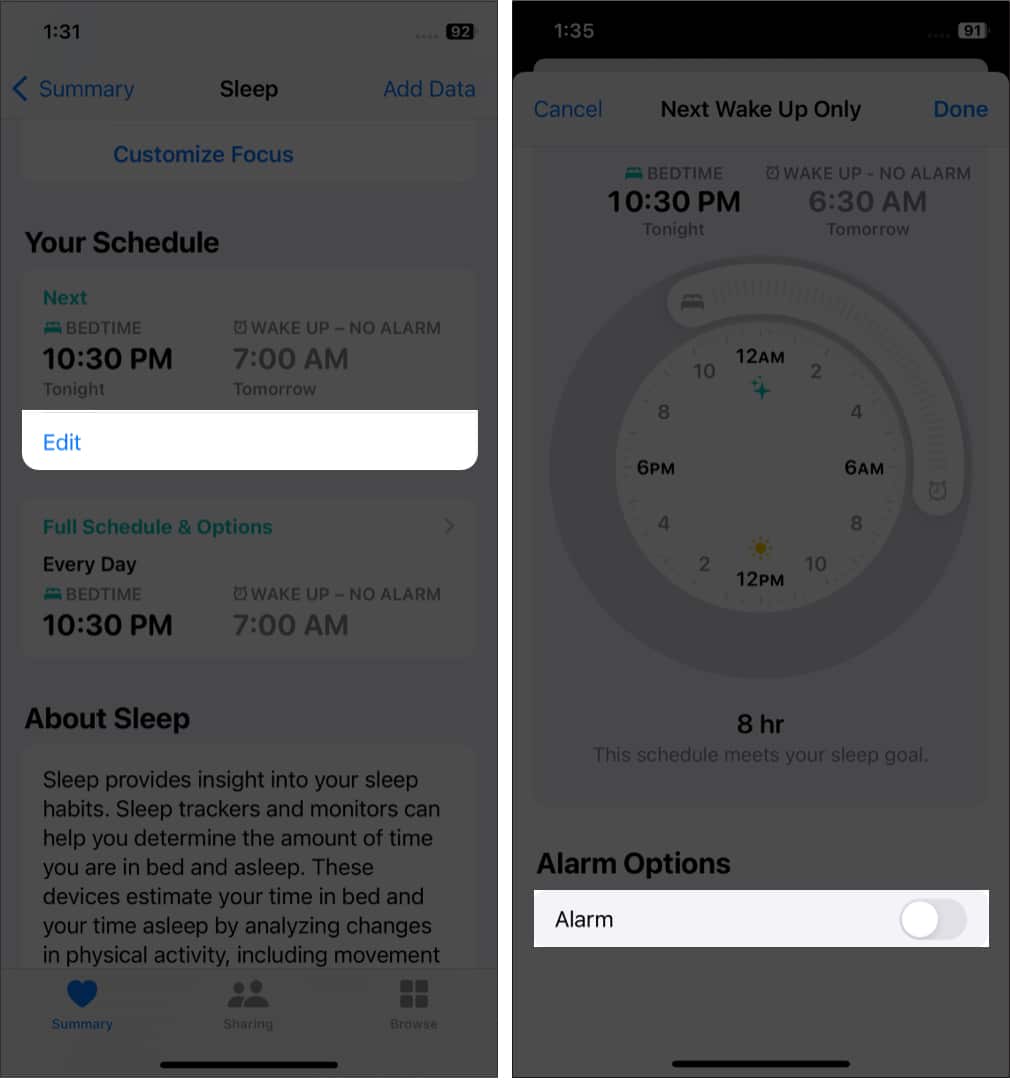Как удалить расписание сна в приложении «Здоровье» на iPhone
В iOS 16 функция «Расписание сна» не очень сложна. Вы выбираете, сколько часов вы должны спать каждую ночь, а затем устанавливаете время отхода ко сну и время пробуждения соответственно. После того, как вы впервые настроите будильник перед сном, он будет постоянно отображаться в разделе «Будильник» приложения «Часы».
Конечно, вы также можете использовать приложение «Часы» для создания одноразового или повторяющегося будильника. Но ваш распорядок дня может измениться, или вам может больше не понадобиться запланированный будильник. Итак, я расскажу вам простой обходной путь, чтобы отключить будильник и удалить графики сна в приложении «Здоровье» на вашем iPhone.
Как удалить будильники и расписание сна на iPhone
- Откройте приложение «Здоровье» на своем iPhone.
- Нажмите «Обзор» в правом нижнем углу.
- Выберите «Сон», чтобы получить все данные о вашем сне.
- Прокрутите вниз до пункта «Расписание» и нажмите «Полное расписание и параметры».

- Чтобы отключить все расписания сна и будильники: Отключите расписание сна.

- Чтобы удалить расписание сна и его будильник: Нажмите «Изменить» под расписанием, которое вы хотите удалить. Наконец, прокрутите вниз и нажмите «Удалить расписание».

- Чтобы навсегда отключить будильник для расписания сна: Выберите «Редактировать» под расписанием, для которого вы хотите отключить будильник. Затем отключите будильник в разделе «Параметры будильника», прокрутив вниз. Нажмите «Готово», чтобы подтвердить свой выбор. Кроме того, вы можете удалить будильник из приложения «Часы».

- Чтобы отключить все расписания сна и будильники: Отключите расписание сна.
Вы можете отключить запланированные будильники, отключить спящий режим или удалить свои процедуры сна в приложении «Здоровье». Если у вас есть несколько расписаний сна, вы можете отключить их сразу или отключить только следующий будильник перед сном. Если все расписания сна отключены, все запланированные будильники будут отключены автоматически.
Выключите только следующий будильник перед сном
Всякий раз, когда я возвращаюсь домой поздно, я всегда выключаю только следующий запланированный будильник. Итак, мой сон на следующий день не беспокоит. Вот как:
Программы для Windows, мобильные приложения, игры - ВСЁ БЕСПЛАТНО, в нашем закрытом телеграмм канале - Подписывайтесь:)
- Запустите приложение «Здоровье» → «Обзор» → «Сон».
- Затем нажмите «Изменить» под меткой «Далее» раздела «Расписание».
- Наконец, прокрутите вниз и отключите будильник.

Бонус: изменение расписания сна на Apple Watch.
Помимо приложения «Здоровье и часы», вы также можете отключить будильник и удалить расписание сна с Apple Watch. Для этого откройте приложение «Сон» (бирюзовый символ с белой кроватью) на Apple Watch. Затем выберите отображаемое расписание с надписью «Далее», чтобы изменить следующий звонок для пробуждения.
Если вы хотите навсегда изменить свой график сна, нажмите кнопку «Полное расписание». Здесь вы можете изменить существующее расписание или изменить свою цель сна.
Это все!
Я надеюсь, что это краткое краткое руководство помогло вам решить проблемы с будильником перед сном. Поскольку предложение Apple по умолчанию вызывает беспокойство, почему бы вам не взглянуть на наш список лучших приложений для отслеживания сна для iPhone и Apple Watch! Наконец, если вы каким-то образом решите придерживаться режима «Время сна», вот как вы можете изменить звук будильника.
Узнайте больше…
- Лучшие будильники для iPhone и iPad
- Лучшие приложения-будильники для Apple Watch
- Как отслеживать сон на Apple Watch
Программы для Windows, мобильные приложения, игры - ВСЁ БЕСПЛАТНО, в нашем закрытом телеграмм канале - Подписывайтесь:)